

LVS+keepalived 实现web高可用负载均衡集群-Rise 的博客
source link: https://blog.51cto.com/14783377/2486584
Go to the source link to view the article. You can view the picture content, updated content and better typesetting reading experience. If the link is broken, please click the button below to view the snapshot at that time.
LVS+keepalived 实现web高可用负载均衡集群
1、实验环境
4台CentOS-7.5虚拟机
web-1:192.168.18.103
web-2:192.168.18.104
keepalived-1(LVS-DR模式):192.168.18.107
keepalived-2(LVS-DR模式):192.168.18.108
vip:192.168.18.110
其中keepalived和lvs安装在同一台机器,web单独一台安装
客户端为:个人win10笔记本(192.168.18.102)
4台虚机防火墙和selinux均已关闭
2、安装keepalived+LVS
keepalived-1端:
[root@CentOS-3 ~]#
[root@CentOS-3 ~]# yum install keepalived ipvsadm
[root@CentOS-3 ~]#
[root@CentOS-3 ~]# rpm -qa keepalived ipvsadm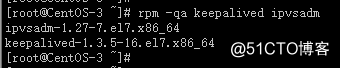
keepalived-2端:
[root@CentOS-4 ~]#
[root@CentOS-4 ~]# yum install keepalived ipvsadm
[root@CentOS-4 ~]#
[root@CentOS-4 ~]# rpm -qa keepalived ipvsadm
3、配置keepalived结合LVS
说明:配置keepalived调动LVS进行工作
keepalived-1端:
[root@CentOS-3 ~]#
[root@CentOS-3 ~]# vim /etc/keepalived/keepalived.conf #配置keepalived主节点
! Configuration File for keepalived
global_defs {
router_id Director1
}
vrrp_instance VI_1 {
state MASTER
interface ens32
virtual_router_id 51
priority 150
advert_int 1
authentication {
auth_type PASS
auth_pass 1111
}
virtual_ipaddress {
192.168.18.110/24 dev ens32
}
}
virtual_server 192.168.18.110 80 {
delay_loop 3
lb_algo rr
lb_kind DR
protocol TCP
real_server 192.168.18.103 80 {
weight 1
TCP_CHECK {
connect_timeout 3
}
}
real_server 192.168.18.104 80 {
weight 1
TCP_CHECK {
connect_timeout 3
}
}[root@CentOS-3 ~]#
keepalived-2端:
[root@CentOS-4 ~]#
[root@CentOS-4 ~]# vim /etc/keepalived/keepalived.conf #配置keepalived备节点
! Configuration File for keepalived
global_defs {
router_id Director2
}
vrrp_instance VI_1 {
state BACKUP
interface ens32
virtual_router_id 51
priority 100
advert_int 1
authentication {
auth_type PASS
auth_pass 1111
}
virtual_ipaddress {
192.168.18.110/24 dev ens32
}
}
virtual_server 192.168.18.110 80 {
delay_loop 3
lb_algo rr
lb_kind DR
protocol TCP
real_server 192.168.18.103 80 {
weight 1
TCP_CHECK {
connect_timeout 3
}
}
real_server 192.168.18.104 80 {
weight 1
TCP_CHECK {
connect_timeout 3
}
}[root@CentOS-4 ~]#
4、启动keepalived使前面的配置生效
keepalived-1端:
[root@CentOS-3 ~]#
[root@CentOS-3 ~]# systemctl start keepalived #启动
[root@CentOS-3 ~]# systemctl enable keepalived #设置开机启动
[root@CentOS-3 ~]#
[root@CentOS-3 ~]# reboot #重启服务器,使keepalived+lvs联动生效
keepalived-2端:
[root@CentOS-4 ~]#
[root@CentOS-4 ~]# systemctl start keepalived
[root@CentOS-4 ~]# systemctl enable keepalived
[root@CentOS-4 ~]#
[root@CentOS-4 ~]# reboot #重启服务器,使keepalived+lvs联动生效
5、安装web服务
web-1端:
[root@CentOS ~]#
[root@CentOS ~]# yum install httpd #安装Apache服务
[root@CentOS ~]# rpm -qa httpd
httpd-2.4.6-90.el7.centos.x86_64
[root@CentOS ~]#
[root@CentOS ~]# systemctl start httpd #启动Apache
[root@CentOS ~]# systemctl enable httpd #设置开机启动
[root@CentOS ~]# lsof -i:80
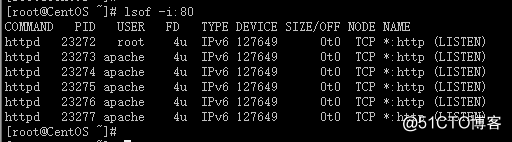
[root@CentOS ~]#
[root@CentOS ~]# cat /var/www/html/index.html #修改web默认主页便于实验
web-1
[root@CentOS ~]#
web-2端:
[root@CentOS-2 ~]#
[root@CentOS-2 ~]# yum install httpd
[root@CentOS-2 ~]#
[root@CentOS-2 ~]# systemctl start httpd
[root@CentOS-2 ~]# systemctl enable httpd
[root@CentOS-2 ~]#
[root@CentOS-2 ~]# lsof -i:80
[root@CentOS-2 ~]#
[root@CentOS-2 ~]# cat /var/www/html/index.html
web-2
[root@CentOS-2 ~]#
6、配置永久虚拟地址
web-1端:
[root@CentOS ~]#
[root@CentOS ~]# cd /etc/sysconfig/network-scripts/
[root@CentOS network-scripts]# cp ifcfg-lo ifcfg-lo:1
[root@CentOS network-scripts]#
[root@CentOS network-scripts]# vi ifcfg-lo:1
DEVICE=lo:1
IPADDR=192.168.18.110
NETMASK=255.255.255.255
ONBOOT=yes
[root@CentOS network-scripts]#
[root@CentOS network-scripts]# cat ifcfg-lo:1
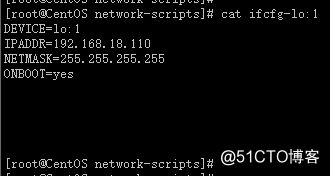
[root@CentOS network-scripts]#
[root@CentOS network-scripts]# systemctl restart network #重启网卡使配置永久生效
[root@CentOS network-scripts]#
[root@CentOS network-scripts]# ifconfig #查看网卡状态
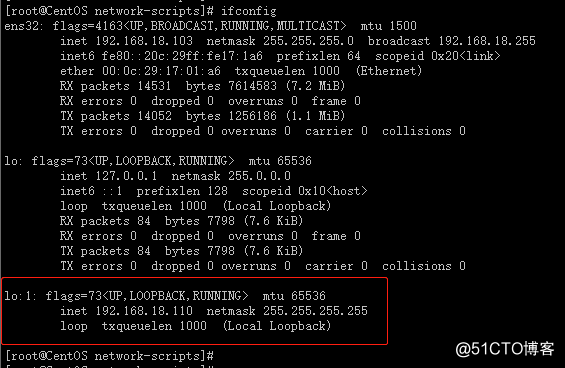
7、配置永久路由
[root@CentOS network-scripts]#
[root@CentOS network-scripts]# vi /etc/rc.local #配置永久路由
/sbin/route add host 192.168.18.110 dev lo:1 #配置文件中加入这一句
[root@CentOS network-scripts]#
[root@CentOS network-scripts]# cat /etc/rc.local #查看配置
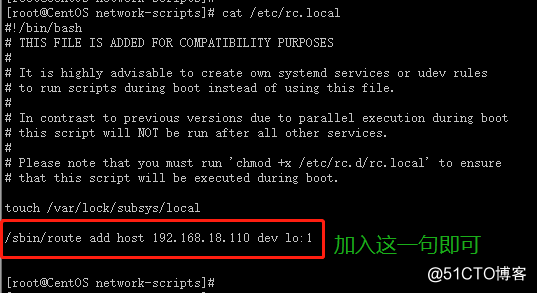
8、配置永久ARP
[root@CentOS network-scripts]#
[root@CentOS network-scripts]# vi /etc/sysctl.conf #永久性配置
net.ipv4.conf.all.arp_ignore=1
net.ipv4.conf.all.arp_announce=2
net.ipv4.conf.default.arp_ignore=1
net.ipv4.conf.default.arp_announce=2
net.ipv4.conf.lo.arp_ignore=1
net.ipv4.conf.lo.arp_announce=2
[root@CentOS network-scripts]#
[root@CentOS network-scripts]# cat /etc/sysctl.conf #查看配置
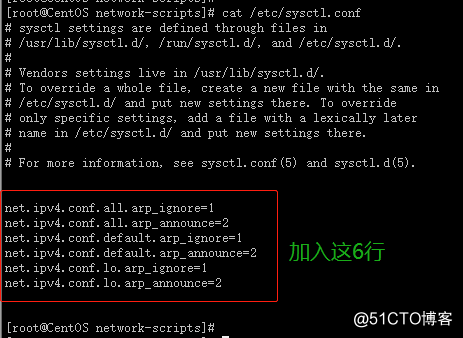
[root@CentOS network-scripts]#
[root@CentOS network-scripts]# reboot #配置完以后,重启服务器使配置生效
web-2端:
web-2端和web-1端做同样的操作即可,配置完成以后同样需要重启服务器
具体配置过程省略……
9、测试LVS+keepalived配置是否成功
1)观察LVS路由条目
keepalived-1端:
[root@CentOS-3 ~]#
[root@CentOS-3 ~]# ipvsadm -L
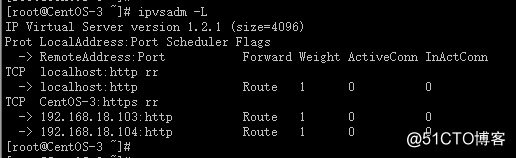
keepalived-2端:
[root@CentOS-4 ~]#
[root@CentOS-4 ~]# ipvsadm -L
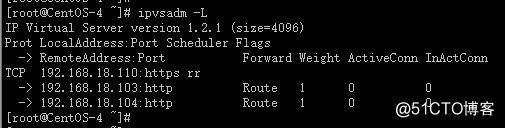
2)查看VIP在哪台机器上
keepalived-1端:
[root@CentOS-3 ~]#
[root@CentOS-3 ~]# ip addr
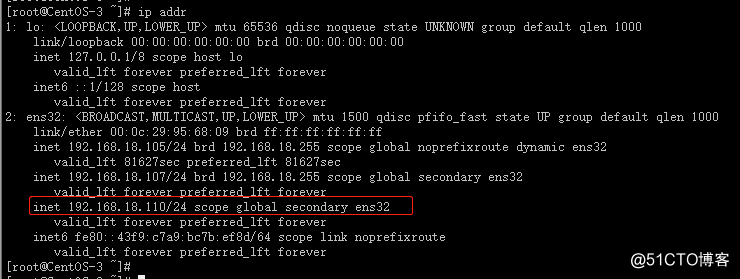
keepalived-2端:
[root@CentOS-4 ~]#
[root@CentOS-4 ~]# ip addr
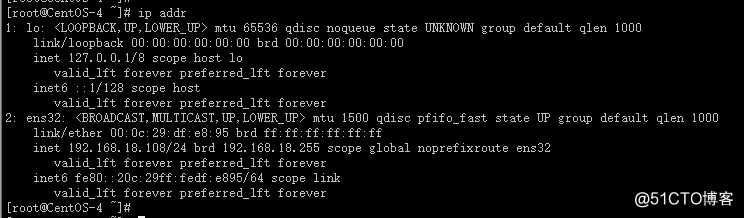
3)客户端访问VIP
C:\Users\Administrator>
C:\Users\Administrator>curl 192.168.18.110 #客户端访问VIP
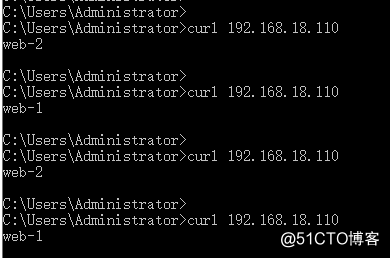
4)关闭master(keepalived-1)上面的keepalived服务,再次访问VIP
keepalived-1端:
[root@CentOS-3 ~]#
[root@CentOS-3 ~]# systemctl stop keepalived
[root@CentOS-3 ~]#
C:\Users\Administrator>
C:\Users\Administrator>curl 192.168.18.110
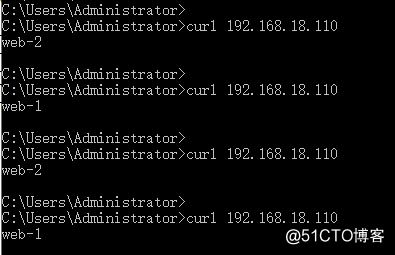
5)关闭web-1服务器,再次访问VIP
web-1端:
[root@CentOS ~]#
[root@CentOS ~]# init 0
C:\Users\Administrator>
C:\Users\Administrator>curl 192.168.18.110
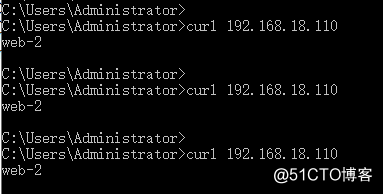
10、实验结论
使用 LVS+keepalived 成功实现了web服务器集群的高可用和负载均衡
Recommend
About Joyk
Aggregate valuable and interesting links.
Joyk means Joy of geeK